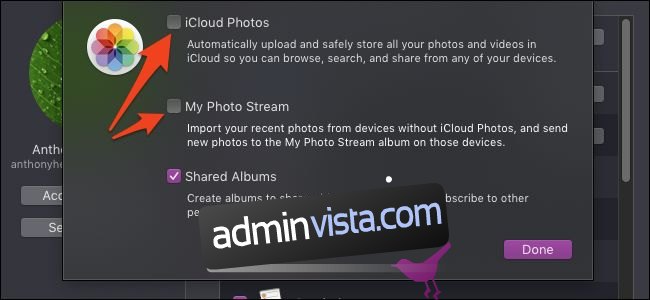Att skydda dina familjefoton från enhetsfel är den främsta anledningen till att säkerhetskopior finns. iCloud påstår sig säkerhetskopiera alla dina bilder ”i molnet”, men hur det fungerar varierar beroende på vilka inställningar du har aktiverat.
Min fotoström vs iCloud-foton
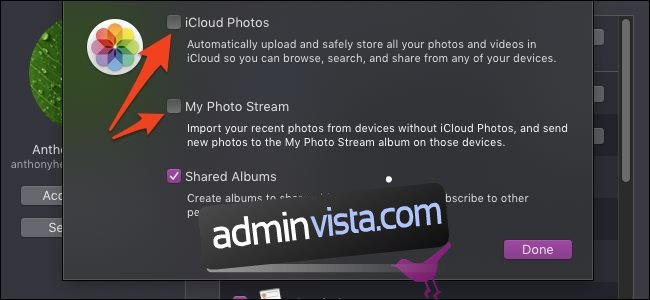
”iCloud Photos” gör vad du kan förvänta dig – den lagrar alla dina foton i iCloud. När du tar en bild på din iPhone laddas den omedelbart upp till iCloud där den säkerhetskopieras även om du går sönder din telefon. iCloud Photos skickar också alla foton du har tagit till din Mac och alla andra enheter som du har anslutit till iCloud så att allt synkroniseras. Detta förutsätter att allt är anslutet till internet och att du inte har stängt av iCloud Photo Library med mobildata.
iCloud Photos är bra men har ett stort problem: lagringsutrymme. Den kostnadsfria iCloud-dataplanen ger dig bara 5 GB lagringsutrymme, vilket är extremt litet, även jämfört med andra gratis lagringsplaner från tjänster som Google Drive. Du får plats med cirka 1600 bilder på 5 GB utrymme, men det inkluderar inte videor och allt annat du har lagrat i iCloud.
När ditt lagringsutrymme är fullt slutar iCloud Photos att fungera. Den fylls snabbt och när den gör det kommer du att bli besvärad av aviseringar som ber dig att uppgradera.

”My Photo Stream” försöker lösa det här problemet. Den kommer bara att lagra de första 1000 bilderna som tagits under den senaste månaden och ta bort gamla bilder från din fotoström. Detta ger din Mac eller andra enheter tillräckligt med tid för att synkronisera med iCloud, säkerhetskopiera dina bilder på dina andra enheter. Dina bilder kommer inte att lagras i molnet, men du behöver inte säkerhetskopiera dem till din dator manuellt. Om en av dina enheter går sönder har du fortfarande alla dina foton på dina andra enheter.
Så så länge du inte går sönder alla dina enheter på en gång, kommer My Photo Stream fortfarande se till att du har kopior av dina foton. Det största problemet med det är att när du skaffar en ny enhet eller uppgraderar din telefon kommer dina bilder inte automatiskt att laddas ner till den enheten, eftersom My Photo Stream bara lagrar de senaste bilderna. Du måste manuellt ladda in bilderna till din nya telefon från din Mac, och om du inte har en Mac har du ingen tur om du inte har tillräckligt med utrymme i iCloud för att slå på iCloud Photos.
Vilket ska du använda?
Om du har det bra med att betala $0,99 per månad för iClouds 50 GB-nivå, använd iCloud Photos. Det är en mycket bättre lösning och det är mindre krångel än My Photo Stream. Och om du verkligen är orolig för att förlora dina foton, välj det här alternativet, eftersom alla dina foton kommer att säkerhetskopieras så länge du har ditt iCloud-konto.
Om du har flera enheter och tar många bilder går Photo Stream bra att använda. Det gör ett bra jobb med att synkronisera foton mellan enheter; så länge du använder båda enheterna regelbundet kommer dina bilder att säkerhetskopieras på varje enhet du har. Du kommer att stöta på lite problem när det är dags att uppgradera, att behöva flytta dina bilder till en ny enhet manuellt, så det är inte det bästa alternativet. Det är också bäst att undersöka att skaffa en backupplan för din Mac, bara för att säkerställa att allt är säkert.
Om du inte tar många bilder, eller använder iCloud så mycket, kan du behålla iCloud Photos på tills dina 5 GB fylls. När den gör det måste du bestämma om du vill betala för mer utrymme eller byta till Photo Stream.
Använd inte Photo Stream om du bara har en enda enhet, eller om du inte regelbundet använder din andra enhet och synkroniserar den till iCloud. Dina gamla foton kommer att försvinna om du går sönder din huvudenhet. Om du har en enda enhet och har mer än 5 GB bilder måste du betala för mer utrymme eller flytta dina bilder till en lagringstjänst som Google Drive.
Du har andra alternativ för att automatiskt säkerhetskopiera din iPhones foton också. Du kan till exempel använda Google Foto för att lagra ett obegränsat antal bilder.